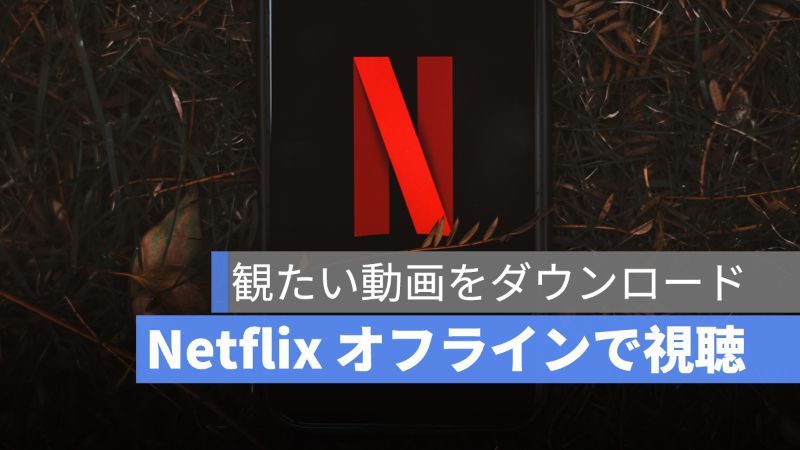
ほとんどの人は iPhone で Netflix を視聴していると思いますが、ネットワーク環境にいないと視聴できなくなるのですが、Netflix アプリでは、観たい映画やドラマをダウンロードし、オフラインで視聴することができます。
この記事は、Netflix 動画をダウンロードしてオフラインで視聴する方法を紹介します。
アップルジン instagram はこちら。
アップルジン Twitter はこちら。
Netflix オフラインで視聴
データ制限されないように、家中の Wi-Fi を利用して先にNetflix で観たい動画をダウンロードしましょう。
まずは Wi-Fi に接続し、Netflix アプリを開きます。

観たい動画を選択します。「再生」の下の「ダウンロード」をタップすればダウンロードが開始します。
指定したエピソードをダウンロードしたい場合は、エピソードの横に「ダウンロード」アイコンをタップします。

アプリの「ダウンロード」からダウンロードした動画を確認するこができます。

Netflix 動画のダウンロード注意点
ダウンロード不可の動画もある
Netflix 上の全ての動画をダウンロードできる訳ではありません。ダウンロード不可の動画もあります。
iPhone のストレージ容量
iPhone のストレージ容量不足の場合は、Netflix の動画をダウンロードすることができませんので、オフラインで視聴したい人は一回 iPhone の使用可能な容量を確かめるといいでしょう。
Netflix スマートダウンロード
スマートダウンロード
スマートダウンロード機能は、ダウンロードした作品の次のエピソードを取得し、視聴済みのエピソードを自動的に削除します。この機能をオンにすると、容量の節約ができますので、おすすめします。
おすすめダウンロード
オススメダウンロードは、気に入っている映画や番組を見つけてデバイスに保存する機能となります。自動的にダウンロードを行うため、オススメダウンロードの設定から、何 GB 分の動画をダウンロードしたいか選択することができます。

まとめ
Netflix の動画をダウンロードしてオフラインで視聴することができますので、通勤や通学の途中にはかなり便利な機能ではないかと思います。ぜひ、この機能を活用してみましょう。
併せて読みた記事》
Netflix 空間オディオの使い方・AirPods Pro さえ持っていれば
Netflix 英語字幕と日本語字幕を同時に表示できる!?使い方徹底解説
iPhone と Mac の「連係機能」・撮影した写真をすぐに Mac に保存
